你是否遇到过距离路由器距越远wifi信号越弱,甚至会断断续续。路由器无线桥接可以为你解决这个烦恼。就拿水星路由器说一说,可通过melogin.cn管理地址进入水星路由器管理界面,通过无线桥接,可扩大无线网络的覆盖范围,增强网络信号。

水星路由器melogin.cn无线桥接具体步骤:
1、保证主路由器可以正常上网使用
只有保证主路由器可以正常上网使用,水星路由器才可以通过melogin.cn设置无线桥接上网。
2、重置水星路由器
为了避免设置冲突,需要把水星路由器恢复出产设置。给水星路由器接通电源,使用尖状物按住路由器背面的RESET(重置按钮)】大概三秒钟,等待蓝色指示灯闪烁,自动重置成功。
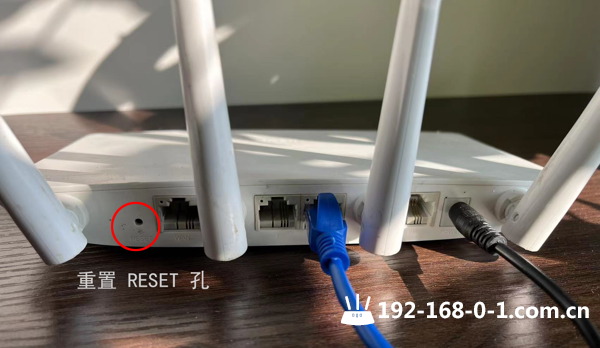
3、使水星路由器和电脑连接
我们拿一根网线,一头连接水星路由器后面的任意LAN口和一头连接电脑的网线端口。打开电脑浏览器,在地址栏输入melogin.cn或192.168.1.1默认网址进入水星路由器的管理界面。默认网址可以在路由器背面查找。
4、设置水星路由器网络
在水星路由器的管理界面设置登录密码,按回车键,显示WAN口未连接,点击跳过向导。

5、修改水星路由器LAN口
点击高级设置,在左边菜单栏点击网络参数,LAN口设置,LAN口IP设置选手动,并将水星路由器LAN口IP设置为192.168.124.6,因为我的主路由器的IP是192.168.124.1,所以只需要更改最后一段的数字。点击保存,此时水星路由器管理界面会重新跳转到登录界面,(你会发现现在浏览上的水星路由器管理界面IP变成了我们刚刚修改的192.168.124.6)输入之前修改的路由器密码即可重新进入管理界面。

6、设置WDS无线桥接
依次点击高级设置,无线设置,WDS无线桥接,下一步。在无线网络列表中选择你需要桥接的主路由器,输入主路由器的无线密码,根据设置向导提示下一步完成连接,保存。
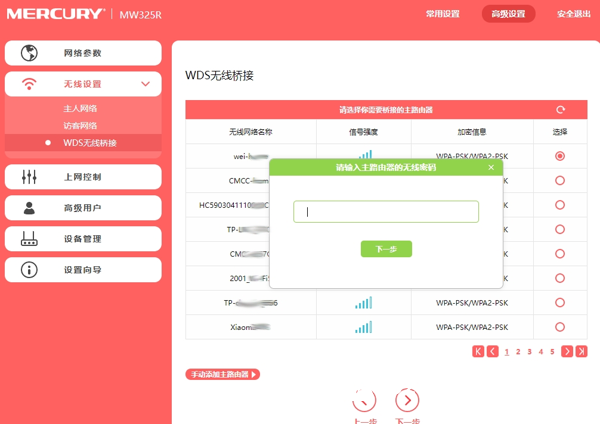
7、设置电脑的网卡连接,将默认网关和DNS修改为主路由器的LAN IP
因为现在电脑使用的默认网关和DNS是水星路由器的地址,需要将它为主路由器的LAN IP地址192.168.124.1;因为我的主路由器的IP是192.168.124.1;这里以你自己家主路由器的LAN IP为准。
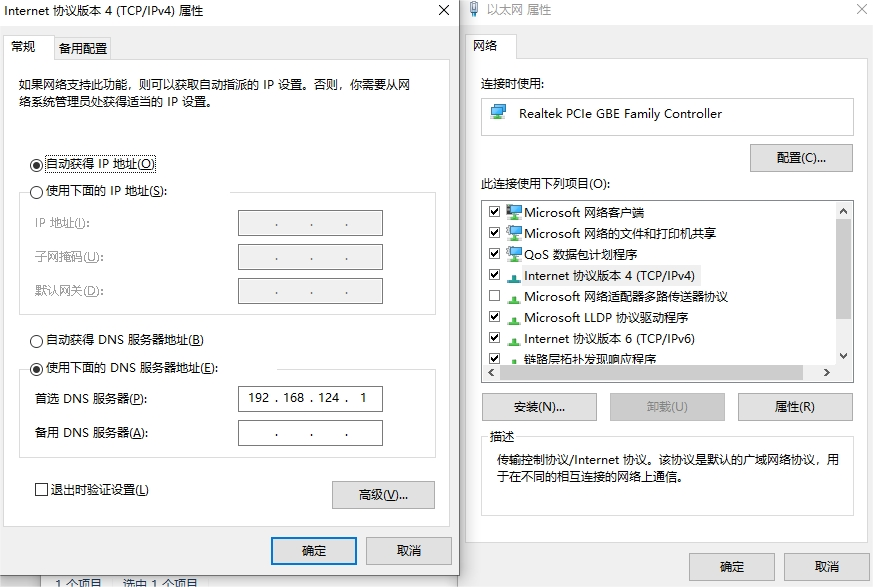
通过以上步骤,可以使水星路由器进行无线桥接,扩大无线网络的覆盖范围并增强网络信号。
桥接路由器的无线设置与主路由器一致,包括无线网络名称(SSID)和密码。
原文地址:https://192-168-0-1.com.cn/2604.html;转载请附。
最新文章
-
迅捷路由器登录网址和密码在哪里查看?
查看迅捷路由器的登录网址和默认密码最直接的方法是,通过路由器
发布于:2024-07-26
-
无线路由器的DNS服务器可以手动配置吗?
有朋友问,家里的无线路由器的DNS服务器可以手动配置吗?这个
发布于:2024-07-24
-
路由器的web管理界面是什么,如何登录?
路由器的web管理界面是一种通过Web浏览器访问的用户界面,
发布于:2024-07-22
-
如何查询宽带是否欠费或者到期
当你突然发现家里的宽带无法连接到网络上不了网,或者连接不稳定
发布于:2024-07-19
-
同一个网络可以使用两台路由器吗?
问:在同一家庭网络内可以使用两台路由器吗? 答:可以的
发布于:2024-07-17
-
Wi-Fi5与Wi-Fi6路由器该如何选择
Wi-Fi 5(802.11ac)和Wi-Fi 6(802.
发布于:2024-07-15
阅读排行
-
192.168.100.1官网路由器登录入口
192.168.100.1是许多路由器最流行的IP地址之一。
-
p.to登陆官网入口上网设置指南
p.to的斐讯路由器官网设置入口,我们需要了解每台路由器都会
-
192.168.1.2登录入口默认用户名、密码
192.168.1.2 IP地址 要访问 管理页面键入19
-
192.168.223.1手机登录惠普打印机设置
192.168.223.1登录地址可用于打开惠普打印机的we
-
192.168.10.1手机登录入口
192.168.10.1 通常作为路由器的默认登录地址,一些
-
melogincn手机登录入口网址
melogin.cn是水星路由器的默认登录网址。通过手机浏览